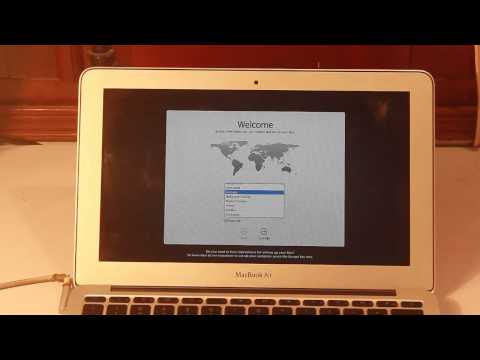Bạn đã cài đặt hệ điều hành hoặc nhập khóa sản phẩm của mình, nhưng bây giờ bạn muốn thay đổi nó. Bạn làm nó như thế nào? Bạn có thể sử dụng giao diện người dùng đồ họa của Windows Activation Wizard (GUI) hoặc tập lệnh của Windows Management Instrumentation (WMI). Phương pháp Trình hướng dẫn kích hoạt dễ dàng hơn, nhưng nếu bạn phải thay đổi khóa sản phẩm cho nhiều máy tính, thì phương pháp tập lệnh sẽ tốt hơn.
Các bước
Phương pháp 1/2: Regedit

Bước 1. Nhấp vào bắt đầu ở góc dưới cùng bên trái, sau đó nhấp vào chạy

Bước 2. Nhập 'Regedit' vào trường văn bản màu trắng và nhấp vào OK
Thao tác này sẽ mở Registry Editor.

Bước 3. Điều hướng đến khóa đăng ký sau
Hkey_local_machine / Software / Microsoft / WindowsNT / Phiên bản hiện tại / WPAEvents

Bước 4. Nhấp chuột phải vào 'OOBETimer', trong khóa đăng ký mà bạn vừa điều hướng đến và sau đó nhấp vào 'Sửa đổi'

Bước 5. Thay đổi một hoặc nhiều chữ số thành bất kỳ thứ gì ngẫu nhiên

Bước 6. Nhấp vào bắt đầu và sau đó nhấp vào chạy

Bước 7. Dán '% systemroot% / system32 / oobe / msoobe.exe / a' vào trường văn bản màu trắng,

Bước 8. Chọn 'Có, tôi muốn gọi điện cho đại diện dịch vụ khách hàng để kích hoạt Windows', sau đó nhấp vào tiếp theo

Bước 9. Nhấp vào "Thay đổi khóa sản phẩm"

Bước 10. Nhập khóa sản phẩm mới vào các trường văn bản nhỏ màu trắng và sau đó nhấp vào cập nhật

Bước 11. Kiểm tra xem bạn có nhận được thông báo tương tự như 'Bạn đã kích hoạt thành công bản sao Windows của mình
', nếu bạn làm vậy, hãy khởi động lại máy tính của bạn và bạn đã hoàn tất!

Bước 12. Đảm bảo rằng bạn đã kết nối với Internet trong quá trình này
Phương pháp 2/2: Trình cập nhật khóa sản phẩm Windows

Bước 1. Tải xuống Công cụ cập nhật khóa Windows

Bước 2. Chạy tệp.exe

Bước 3. Nhấp vào Tiếp theo
Công cụ này sẽ quét hệ thống của bạn để tìm bất kỳ sự không nhất quán hoặc lỗi nào. Chờ cho quá trình quét kết thúc.

Bước 4. Nhập khóa sản phẩm mới
Bạn có thể được yêu cầu kích hoạt lại hệ thống của mình.

Bước 5. Khởi động lại máy tính của bạn
Điều này sẽ cho phép các thay đổi diễn ra. Bạn có thể được yêu cầu kích hoạt lại hệ thống của mình.
Video - Bằng cách sử dụng dịch vụ này, một số thông tin có thể được chia sẻ với YouTube

Lời khuyên
- Mua khóa sản phẩm chính hãng nếu khóa của bạn không phải là chính hãng.
- Ngoài ra, hãy dựa vào sự hỗ trợ và các công cụ cụ thể từ công ty bên thứ 3 tuân thủ chính sách của Microsoft.
- Để điều hướng trong sổ đăng ký, hãy nhấp vào các nút '+' nhỏ bên trái của các từ.
Cảnh báo
- Điều này sẽ không phải hoạt động khi nguồn cài đặt và khóa sản phẩm đại diện cho các giấy phép khác nhau. Ví dụ: nếu đĩa CD cài đặt là giấy phép bán lẻ, nhưng khóa sản phẩm dành cho giấy phép OEM.
- Không bao giờ nói cho ai biết khóa sản phẩm của bạn.
- Chỉnh sửa sổ đăng ký (hoặc bất kỳ tệp hệ thống nào) cũng giống như phẫu thuật: HÃY CẨN THẬN! Không chỉnh sửa bất cứ điều gì ngoại trừ những gì bài viết này cho bạn biết khi bạn mở, 'Regedit'. Làm như vậy có thể gây ra sự mất ổn định của hệ thống, thay đổi chức năng hoặc tệ hơn là không thể sử dụng Windows hoàn toàn.
- Không sử dụng bất kỳ khóa sản phẩm nào mà bạn tìm thấy trên bất kỳ trang web nào, những khóa này có thể khiến bạn không thành công trong bài kiểm tra lợi thế chính hãng của windows vì những khóa đó có thể đã nằm trong danh sách đen khóa sản phẩm của Microsoft. Không thực hiện được bài kiểm tra này sẽ làm mất tính chính hãng của hệ điều hành, hạn chế cập nhật và hiển thị thông báo khó chịu để mua khóa sản phẩm thực.